苹果手机如何设置点击两下截屏 苹果手机双击截屏快捷键设置方法
日期: 来源:贝斯特安卓网
苹果手机作为目前市场上最受欢迎的智能手机之一,其强大的功能和便捷的操作方式备受用户青睐,其中点击两下截屏的功能更是使得用户在记录生活点滴或分享精彩瞬间时变得更加轻松便捷。苹果手机提供了双击截屏的快捷键设置方法,使得用户只需简单的几步操作,即可轻松完成截屏的需求。下面将详细介绍如何设置苹果手机的点击两下截屏功能,让您轻松掌握这一实用技巧。
苹果手机双击截屏快捷键设置方法
操作方法:
1.首先,打开苹果手机上面的设置功能,进入手机的系统设置功能,如图所示。
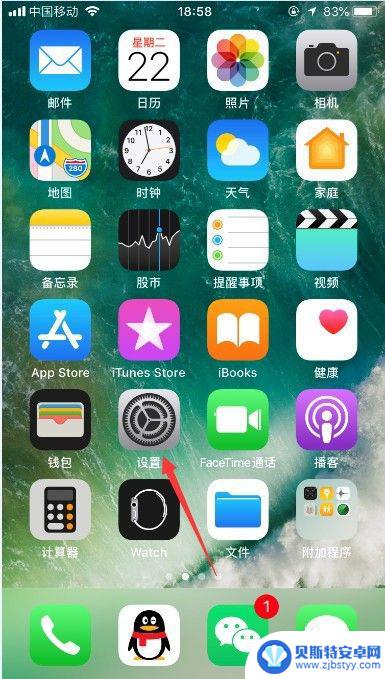
2.进入设置之后,选择其中的“通用”,可以进入手机的通用功能设置,如图所示。
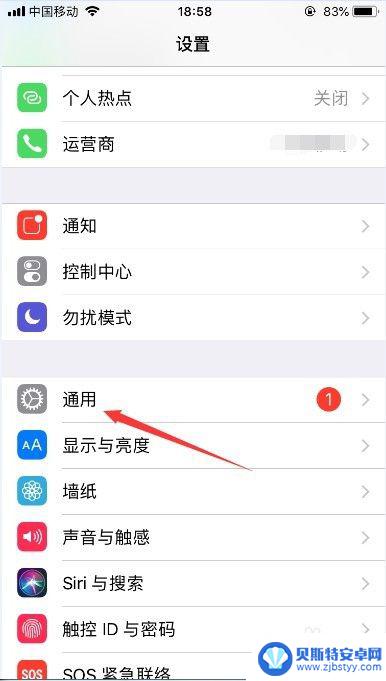
3.进入通用功能设置之后,选择“辅助功能”。可以对苹果手机的一些辅助功能进行设置,如图所示。
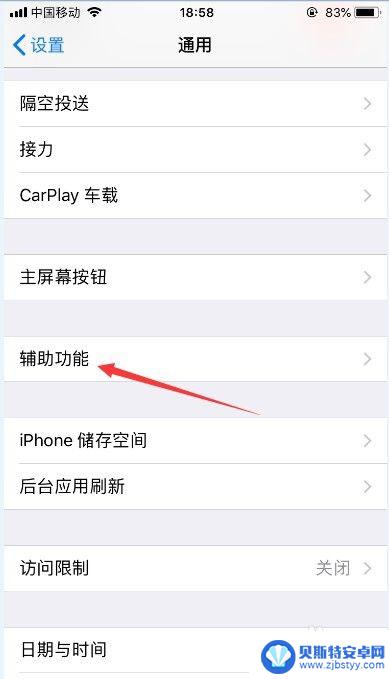
4.进入辅助功能设置之后,选择“辅助触控”。可以对苹果手机屏幕上面的圆点功能进行设置,如图所示。
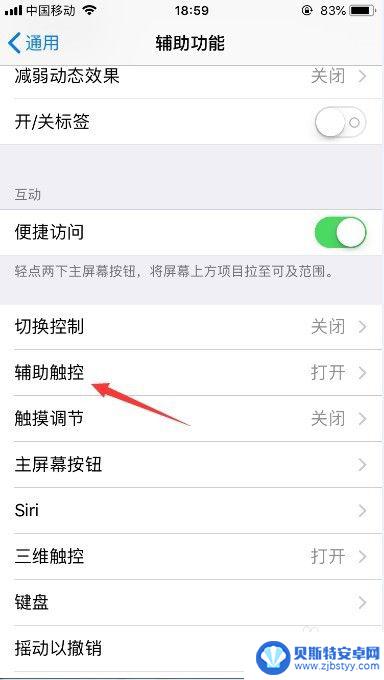
5.进入辅助触控设置之后,选择“轻点两下”,如图所示。
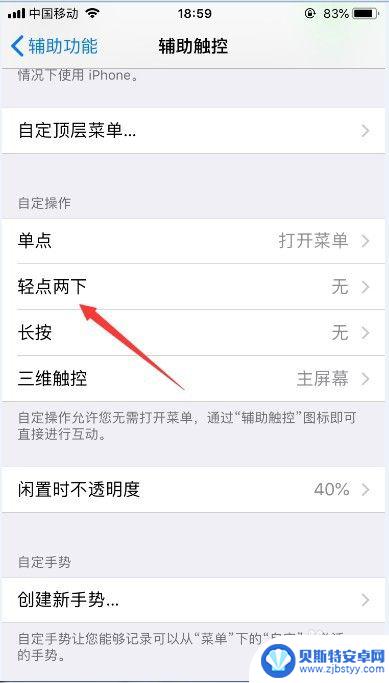
6.那么轻点两下默认是不进行任何操作的,我们选择下面的“屏幕快照”。就可以把苹果手机设置为双击截屏了,如图所示。
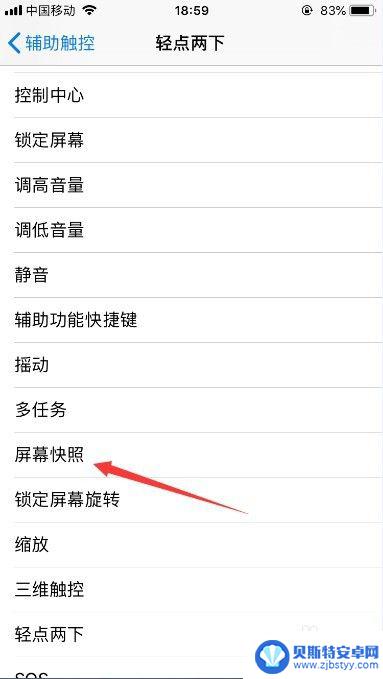
7.那么,可以看到轻点两下的功能,还可以设置为其他的功能,比如调节音量等。
8.以上就是苹果手机怎么双击截屏的方法介绍,希望可以帮到大家。
以上是关于如何在苹果手机上进行双击截屏设置的全部内容,如果您遇到相同情况,您可以按照上述方法解决问题。












